Jautājums
Problēma: kā formatēt ārējo disku operētājsistēmā Mac
Sveiki, es vēlētos uzzināt, kā formatēt ārējo disku Mac datorā. Esmu nedaudz apmulsis, jo ir vairākas faila formāta opcijas. Kuru man vajadzētu izmantot?
Atrisināta atbilde
Iemācīties formatēt ārējo disku operētājsistēmā Mac ir nepieciešams daudzu iemeslu dēļ. Viens no tiem ir tas, ka jūs varētu iegādāties jaunu USB zibatmiņas disku[1] kas ir iepriekš formatēts operētājsistēmai Windows, un jūs to nevarēsit izmantot savā Mac datorā. Tomēr tas ir viens no daudzajiem iemesliem, kāpēc jums jāzina, kā formatēt disku gan Mac, gan Windows operētājsistēmām.
Par laimi, Mac datoriem jau ir iebūvēta diska utilīta[2] kas atvieglo ārējo disku formatēšanu dažāda veida formātiem. Tomēr jums jāzina, ka ne visi formāti ir paredzēti darbam visās operētājsistēmās. Tāpēc jūsu Mac dators var neatbalstīt dažus disku formātus, kas ir izstrādāti citām operētājsistēmām.

Šeit ir īss kopsavilkums par to, kuru formātu vajadzētu izmantot atkarībā no jūsu vēlmēm:
- Apple failu sistēma (APFS)[3] ir jauns faila formāts, ko var lasīt tikai Mac datori, kuros darbojas High Sierra. Tāpat jūs nevarēsit izmantot savu disku Mac datoros ar vecākām operētājsistēmām, kā arī Windows vai Linux datoros;
- MacOS Extended (reģistrjutīgs, reģistrēts, šifrēts) (HFS+) ir lieliska izvēle tiem, kas vēlas aizsargāt savu ārējo disku, ja tas tiek pazaudēts vai nozagts. Varat šifrēt diskdzinī saglabātos datus un ievietot tam paroli. Turklāt ņemiet vērā, ka šis faila formāts ir lasāms Windows OS ierīcēm. Tomēr tos nevar izmantot citādi;
- MS-DOS FAT (FAT32) ir lieliski piemērots tiem, kas koplieto savus diskus ar datoru lietotājiem, jo šo formātu var lasīt operētājsistēmās Windows, Linux un Mac. Lai gan failu apjoms ir ierobežots līdz 4 GB. Tādējādi cilvēkiem, kam nepieciešams vairāk vietas, tas var šķist bezjēdzīgs;
- ExFAT ļauj lietotājiem koplietot disku ar datoru lietotājiem, kā arī piedāvā vairāk nekā 4 GB vietas;
- NTFS formāts ir paredzēts tikai operētājsistēmai Windows. Tāpat Mac datori var vienkārši lasīt šo faila formātu bez iespējas rakstīt tajā.
Kā formatēt disku operētājsistēmā Mac
Lai atjaunotu datora maksimālo veiktspēju, jums ir jāiegādājas licencēta versija Mac veļas mašīna X9 Mac veļas mašīna X9 remonta programmatūra.
Pirms turpināt norādījumus, ņemiet vērā, ka diska formatēšanai ir jāizdzēš viss tajā saglabātais saturs. Tāpēc jums vajadzētu kopēt failus no diska, lai nezaudētu vērtīgu informāciju.
Izmantojiet Disk Utility, lai formatētu ārējo disku Mac datorā
- Nospiediet Command + Space un ierakstiet Disk Utility;
- Atveriet to un pārbaudiet pieejamos diskus loga kreisajā pusē.
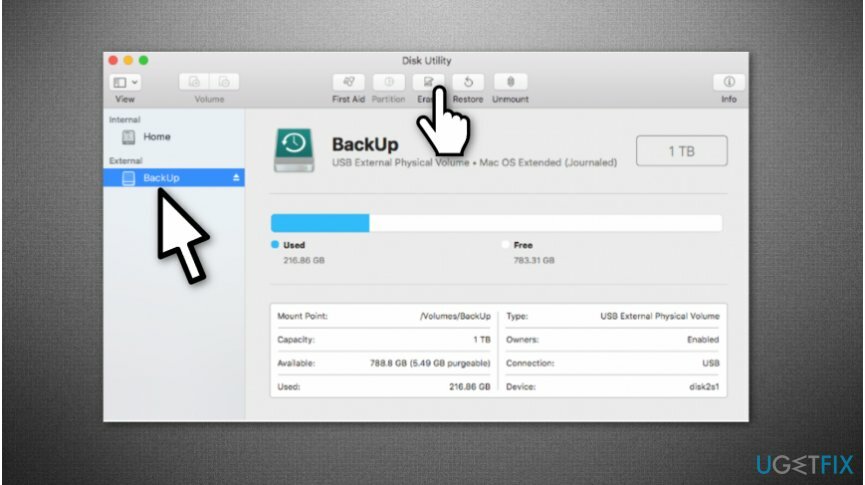
- Izvēlieties vajadzīgo disku un noklikšķiniet uz pogas Dzēst.
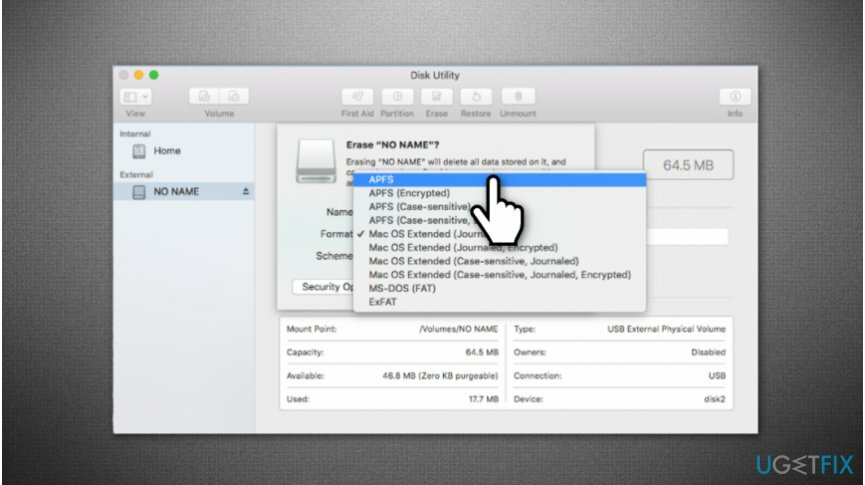
- Diska utilīta automātiski atlasīs faila formātu. Tomēr varat to mainīt manuāli, ja zināt, kurš formāts jums ir nepieciešams. Lai to izdarītu, dodieties uz augšu un pārbaudiet ātro failu formātu veidu kopsavilkumu;
- Nosauciet savu disku un pārejiet pie drošības opcijām.
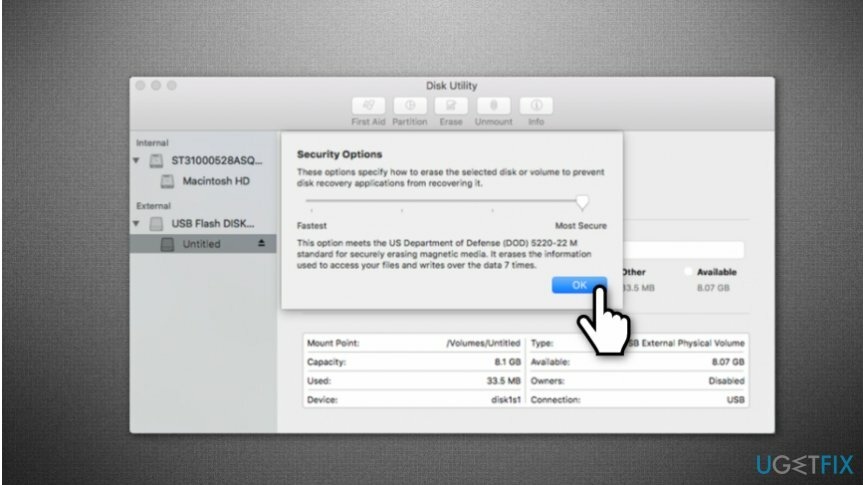
- Izvēlieties opcijas no kreisās puses (ātrākais) uz labo (visdrošākā);
- Noklikšķiniet uz Labi un pagaidiet, līdz disks ir gatavs lietošanai.
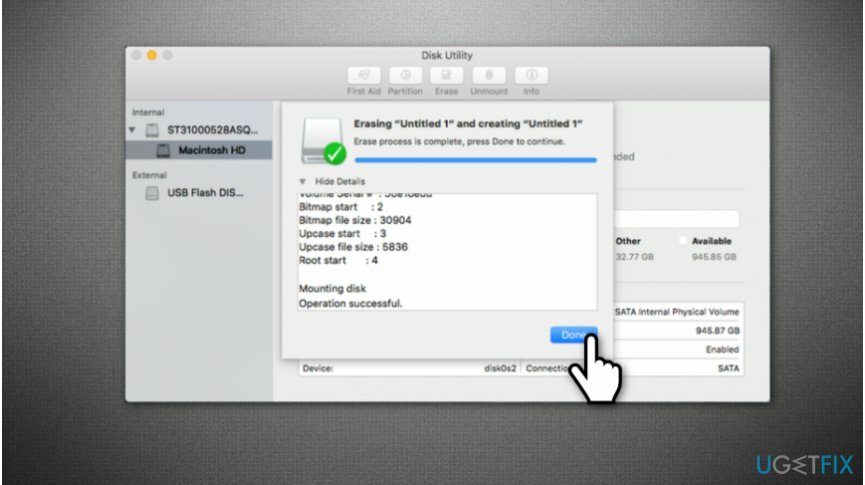
- Kopējiet failus atpakaļ savā diskā.
Optimizējiet savu sistēmu un padariet to efektīvāku
Optimizējiet savu sistēmu tūlīt! Ja nevēlaties pārbaudīt datoru manuāli un mēģināt atrast problēmas, kas to palēnina, varat izmantot tālāk norādīto optimizācijas programmatūru. Visus šos risinājumus ir pārbaudījusi ugetfix.com komanda, lai pārliecinātos, ka tie palīdz uzlabot sistēmu. Lai optimizētu datoru tikai ar vienu klikšķi, atlasiet vienu no šiem rīkiem:
Piedāvājums
dari to tagad!
Lejupielādētdatora optimizētājsLaime
Garantija
Ja neesat apmierināts un domājat, ka tas neizdevās uzlabot jūsu datoru, droši sazinieties ar mums! Lūdzu, sniedziet mums visu ar jūsu problēmu saistīto informāciju.
Šajā patentētajā labošanas procesā tiek izmantota 25 miljonu komponentu datubāze, kas var aizstāt jebkuru bojātu vai trūkstošu failu lietotāja datorā.
Lai labotu bojāto sistēmu, jums ir jāiegādājas licencēta ļaunprātīgas programmatūras noņemšanas rīka versija.

Neļaujiet vietnēm, ISP un citām pusēm jūs izsekot
Lai paliktu pilnīgi anonīms un novērstu ISP un valdība no spiegošanas uz jums, jums vajadzētu nodarbināt Privāta piekļuve internetam VPN. Tas ļaus jums izveidot savienojumu ar internetu, vienlaikus esot pilnīgi anonīmam, šifrējot visu informāciju, novēršot izsekotājus, reklāmas, kā arī ļaunprātīgu saturu. Vissvarīgākais ir tas, ka jūs apturēsit nelikumīgās novērošanas darbības, ko NSA un citas valsts iestādes veic aiz muguras.
Ātri atgūstiet zaudētos failus
Datora lietošanas laikā jebkurā laikā var notikt neparedzēti apstākļi: tas var izslēgties strāvas padeves pārtraukuma dēļ, a Var parādīties zilais nāves ekrāns (BSoD) vai nejauši Windows atjauninājumi var tikt instalēti pēc tam, kad uz dažām dienām aizgājāt. minūtes. Tā rezultātā var tikt zaudēti jūsu skolas darbi, svarīgi dokumenti un citi dati. Uz atgūties zaudētos failus varat izmantot Data Recovery Pro – tā meklē to failu kopijās, kas joprojām ir pieejami jūsu cietajā diskā, un ātri tos izgūst.